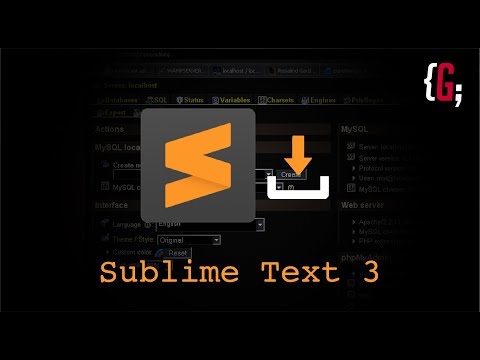Не могу установить пакеты для Sublime Text 3
На момент написания вопроса сервера, которые используются Package Control для отдачи контента, находились под DDoS атакой. Вот тред на GitHub, в котором шла дискуссия по данной проблеме — There are no packages available for installation: Package Control of Sublime Text 3.
Если с Package Control случаются сбои, в его Твиттере публикуется информация, что происходит — https://twitter.com/package_control.
Также можно зайти в Issue Tracker данного менеджера пакетов: https://github.com/wbond/package_control/issues и посмотреть в новые issues. В ответах создателя Package Control Will Bond узнаёшь подробности, а главное, когда Package Control вновь начнёт функционировать. Если никто не открыл тему, можно сделать это самостоятельно.
Временное решение проблемы — открыть конфигурационный файл Package Control:
Вручную
Preferences ⇒ Package Settings ⇒ Package Control ⇒ Settings — User
добавим туда альтернативный источник:
"channels":
[
"https://packagecontrol. io/channel_v3.json",
"https://web.archive.org/web/20160410055050/https://packagecontrol.io/channel_v3.json"
]
io/channel_v3.json",
"https://web.archive.org/web/20160410055050/https://packagecontrol.io/channel_v3.json"
]
При помощи command palette
Ctrl+Shift+P → Package Control: Add Channel → вставляем https://web.archive.org/web/20160410055050/https://packagecontrol.io/channel_v3.json → Enter.
Файл channel_v3.json содержит список всех плагинов и информацию о них, которую использует непосредственно сам Package Control. Первый адрес — оригинальный адрес, который используется по умолчанию; второй адрес с web.archive.org — альтернативный. К сожалению, регулярные периодические копии файла channel_v3.json на другой сервер не делаются (что не мешает Вам настроить периодическое копирование самостоятельно), поэтому приходится довольствоваться устаревшими копиями из Internet Archive.
Как получить альтернативный адрес
Открываем https://archive.org/web → вставляем в верхнее поле ввода адрес https://packagecontrol.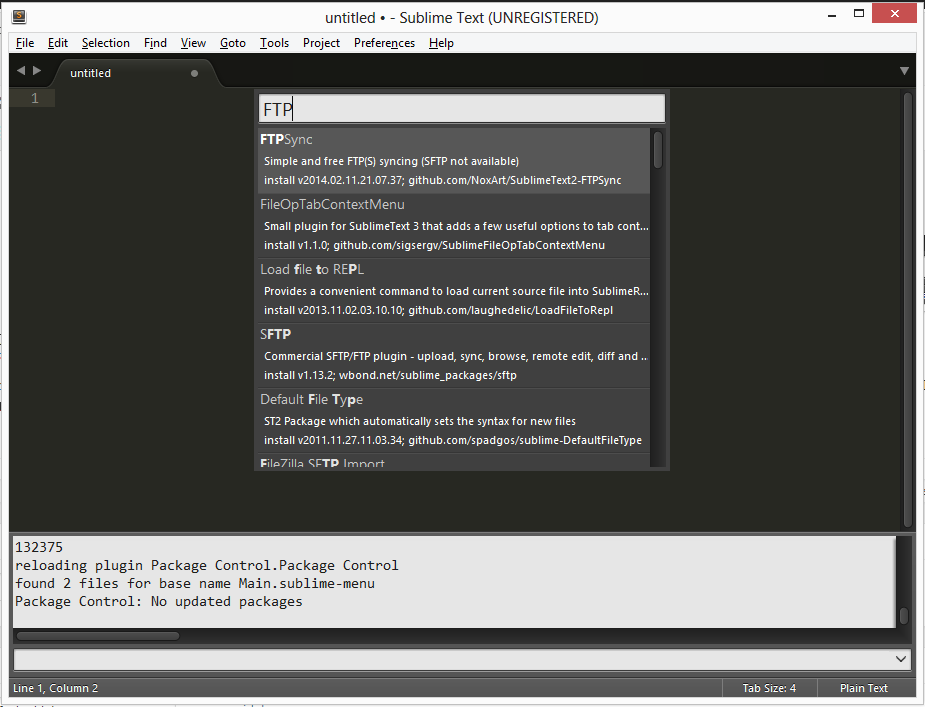 io/channel_v3.json
io/channel_v3.json
→ BROWSE HISTORY → выбираем самую свежую из сохранённых копий. На момент написания ответа это копия от 10 апреля 2016 года, копируем её URL — https://web.archive.org/web/20160410055050/https://packagecontrol.io/channel_v3.json — который вставляем, куда нужно, способами, описанными выше.
Почему решение временное. Когда в вашем конфигурационном файле содержится второй канал, даже после того, как нормальное функционирование Package Control возобновится, при попытке установить пакеты
- Вы не увидите новые пакеты, внесённые в Package Control после даты, когда на Internet Archive была сделана копия;
- Вы получите устаревшие версии пакетов — версии на тот момент, когда была сделана копия в Internet Archive;
- ни автоматическое обновление пакетов ни ручное — Ctrl+Shift+P →
Package Control: Upgrade/Overwrite All Packages— не будет Вам доступно.
Поэтому через несколько дней — срок, когда нормальное функционирование Package Control обычно возобновляется — удалите дополнительный канал: Ctrl+Shift+P → Package Control: Remove Channel
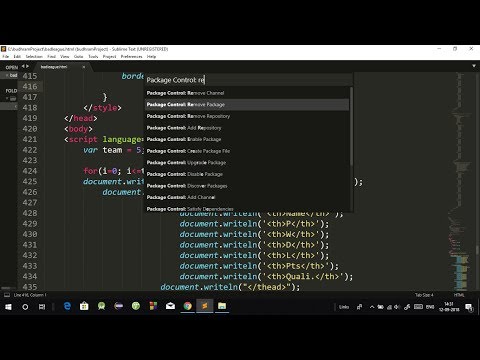 Если пакеты как и прежде не устанавливаются, смотрим, что там говорят в issue tracker, ссылка на который приведена выше.
Если пакеты как и прежде не устанавливаются, смотрим, что там говорят в issue tracker, ссылка на который приведена выше.Когда Package Contol не работает, а новые пакеты или обновления нужны, не забывайте, что новейшие версии всех пакетов, включая самые свежие, можно установить вручную.
Обзор Sublime Text 3, основные плагины.
Некоторое время назад в качестве альтернативы знаменитому Notepad++, был установлен редактор Sublime Text 3. После работы на нем в течении некоторого времени стало понятно, что он останется основным редактором, Notepad++ отошел на второй план в качестве запасного варианта.
Sublime Text 3 — при первом запуске осталось сразу положительное впечатление, оформление и стили шрифтов.
В редакторе возможно открытие нескольких окон одновременно и разделение экрана как по горизонтали так и по вертикали. Экран делится не только пополам, но и на четыре колонки например, в каждой колонке возможно открыть отдельный файл.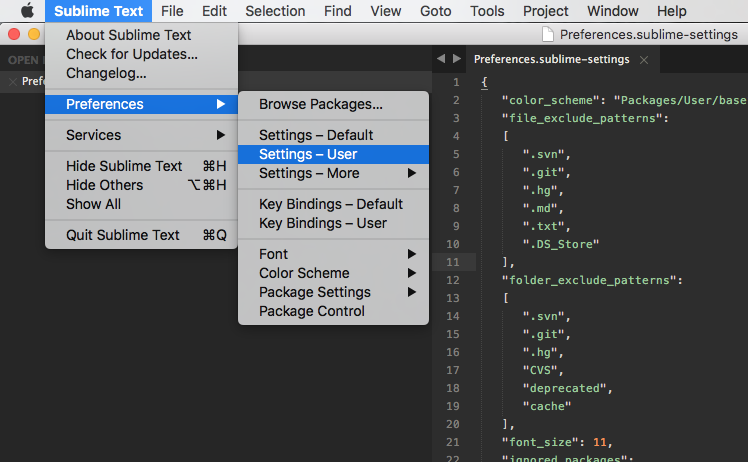
Справа у каждого окна имеется полоса прокрутки в виде карты кода, ее можно убрать в настройках если нет в ней необходимости. Так же можно вывести или убрать панель проектов или открытых файлов — она располагается слева.
К примеру в ней можно создать новый файл. переименовать существующий или удалить его, открытый проект вы видите в виде дерева папок и файлов как в файловом менеджере.
Самое интересное.
В Sublime Text вы можете просматривать файл изображения, это удобно и ускоряет поиск нужного, при верстке например.
Единственное не хватало функционала, но оказалось, что его функционал огромен, к этому текстовому редактору существует множество плагинов которые безгранично расширяют его функционал.
Опишем некоторые плагины, основные.
На официальном сайте и в сообществах этого редактора вы сможете найти плагины которые расширят функционал этого редактора в той сфере в какой нужно вам.
Самый главный плагин — Package control этот плагин устанавливается в первую очередь, в дальнейшем с помощью него вы сможете устанавливать или удалять все последующие плагины.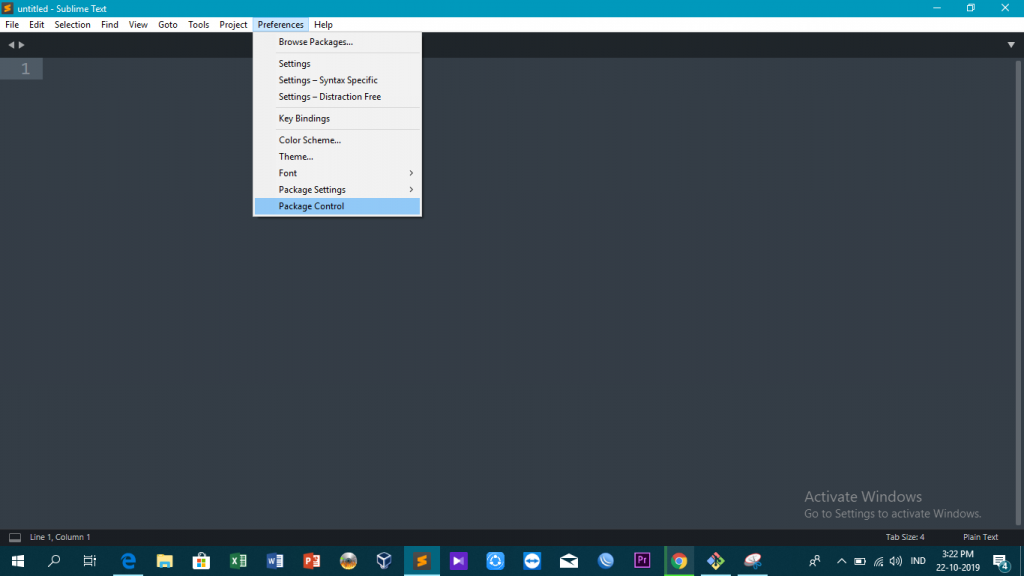
Скачивать их не надо, просто набираем название нужного в поиске через Package control. В строке поиска пишем нужный, затем выбираем необходимый. Выбранный плагин автоматически скачивается и установится.
(нажимаем Ctrl+Shift+P, пишем list, жмём enter или выбираем пункт «Package Control: List Packages»)
Второй по популярности плагин Emmet. Этот плагин сильно ускоряет написание кода, для верстальщика это просто чудо. К примеру набрав всего один символ ! и после этого нажав TAB мы получаем такой код:
Плагин Alignment — выравнивает код. Очень удобно когда вы открываете чужой файл и пытаетесь в нем разобраться, выделяем код и жмем ctrl+Alt+A и код стало приятно читать.
Чтоб понять все прелести и удобство данного редактора необходимо его попробовать. Поработать на нем и настроив его под свои нужды вы сразу поймете как он ускоряет работу и удобен.
Так же имеется множество плагинов которые не только расширяют функционал но и меняют внешний вид.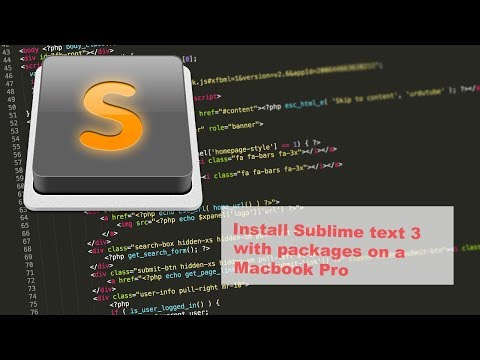 Вы сможете придать внешний вид в стиле который вам нравится
Вы сможете придать внешний вид в стиле который вам нравится
Sublime Text 3 — программа условно бесплатная и во время работы иногда выскакивает окно с предложением его купить, но при нажатии ESC окно пропадает и ни как не ограничивает функционал программы.
Разработаны версии как для Windows так и для MacOS и Linux.
Официальный сайт программы www.sublimetext.com
Сайт с русской документацией www.sublimetext.ru
Всем Удачи!
16 июня 2016
Использование — Управление пакетами
Документы
Базовая функциональность
Управление пакетами управляется палитрой команд. Чтобы открыть палитру,
нажмите ctrl + shift + p (Win, Linux) или cmd +
Палитра команд теперь будет отображать ряд команд.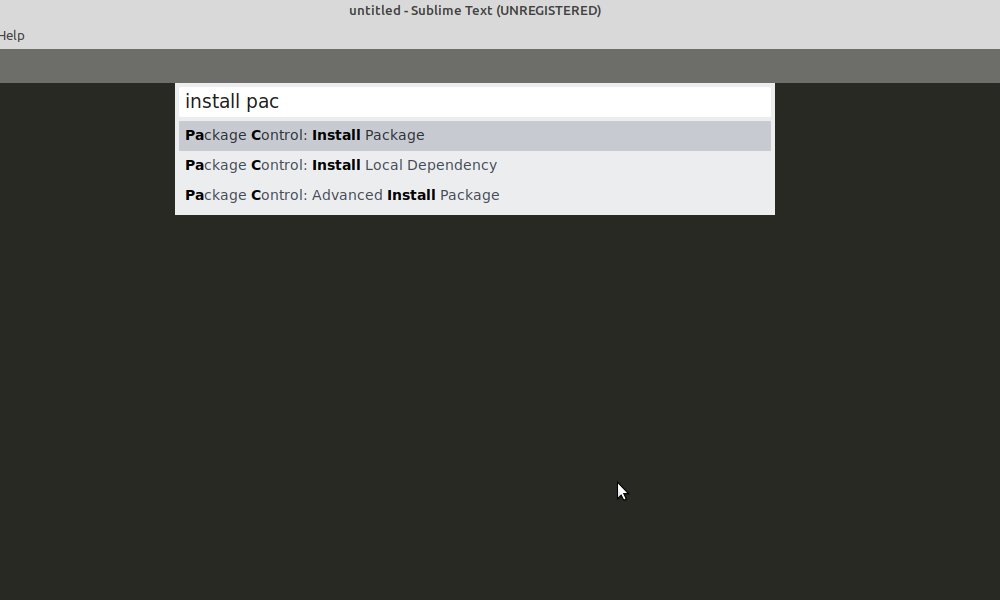 Большинство пользователей
будет интересно следующее:
Большинство пользователей
будет интересно следующее:
- Установить пакет
- Показать список всех доступных пакетов, доступных для установки. Сюда будут включены все пакеты из канала по умолчанию, а также любой из репозиториев, которые вы добавили.
- Добавьте репозиторий, который не включен в канал по умолчанию. Позволяет пользователям устанавливать и автоматически обновлять пакеты с GitHub и BitBucket. Чтобы добавить пакет размещенный на GitHub, введите URL-адрес в форму https://github.com/имя пользователя/репо. Не включать .git в конце! Репозитории BitBucket должны использовать формат https://bitbucket.org/имя пользователя/репозиторий.
- Удалить пакет
- Это удалит папку пакета и имя пакета из
список установленных_пакетов в
Пакеты/Пользователь/Управление пакетами.

По умолчанию Package Control проверяет наличие новых версий при запуске. Этот настройка, плюс список каналов и репозиториев управляются через настройки.
Другие команды
- Добавить канал
- Добавляет еще один канал со списком репозиториев. Это редкость, но позволяет пользователям создавать собственный канал репозиториев для совместного использования.
- Создать файл пакета
- Для разработчиков пакетов. Берет папку пакета и генерирует .sublime-package, который можно загрузить в Интернет и указан в файле packages.json для репозитория.
- Создать файл двоичного пакета
- Для разработчиков пакетов.
 Создает файл .sublime-package, который не включает
исходные файлы .py, но вместо этого байт-код .pyc
файлы. Это полезно для распространения коммерческих пакетов. Быть уверенным
чтобы проверить полученный файл .sublime-package, чтобы убедиться, что
включен как минимум один файл .py, чтобы Sublime Text
загрузить пакет.
Создает файл .sublime-package, который не включает
исходные файлы .py, но вместо этого байт-код .pyc
файлы. Это полезно для распространения коммерческих пакетов. Быть уверенным
чтобы проверить полученный файл .sublime-package, чтобы убедиться, что
включен как минимум один файл .py, чтобы Sublime Text
загрузить пакет. - Отключить пакет
- Отключает пакет, что приводит к выгрузке любых скриптов Python, и другие файлы, такие как файлы .sublime-keymap, которые будут также разгружается.
- Откройте для себя пакеты
- Открывает веб-браузер для просмотра.
- Включить пакет
- Повторно включает пакет, который был отключен.
- Обновить/перезаписать все пакеты
- Это обновит ВСЕ пакеты , включая
которые не были установлены через Package Control.
 Если вы разрабатываете
пользовательская копия пакета, вы можете не захотеть использовать эту команду.
Если вы разрабатываете
пользовательская копия пакета, вы можете не захотеть использовать эту команду. - Пакет обновлений
- Показать список пакетов, доступных для обновления, и пользователь выбирает, что он хотел бы обновить.
- Установить локальную зависимость
- Показать быструю панель папок в Packages/, которых нет в настоящее время установлены как зависимости, но имеют .sublime-файл зависимостей. После выбора зависимости загрузчик будет установлен, позволяя использовать зависимость для разработка, без необходимости отправлять ее на канал по умолчанию первый.
- Параметры управления пакетами — по умолчанию
- Откройте файл настроек по умолчанию, который можно использовать в качестве справки
для изменения настроек пользователя.

- Настройки управления пакетами — Пользователь
- Открывает пользовательские настройки для управления пакетами. Любые изменения настроек должны быть сохранены здесь, чтобы они не перезаписывались при выходе новой версии выпуска Package Control.
Просмотр пакетов
Popular Packages — Package Control
Browse
Package Control
by Will Bond (wbond) 22.50M InstallsThe Sublime Text package manager
Emmet
by emmetio ST3 5.78M Количество установокОсновной набор инструментов для веб-разработчиков
SideBarEnhancements
by titoBouzout ST3 2. 76M Устанавливает
76M Устанавливает Улучшения боковой панели Sublime Text. Файлы и папки.
Brackethighlighter
By FacelessUser ST3 2,48 м УстановкиГробовиковые и теги для подвышенного текста
Sublimelinter
на Sublimel 2.21m3 901m3 .0008 ИнсталляцияСтруктура сжима кода для превосходного текста
Sublimecodeintel
на Kronuz 1,78M Установки.
Пакет HTML5 для Sublime Text
AutoFileName
by liamcain 1.51M InstallsSublime Text plugin that autocompletes filenames
Alignment
by Will Bond (wbond) 1.44M InstallsEasy alignment of multiple selections and multi-line selections
ColorPicker
by Weslly H. 1,42M УстановокМногоплатформенный подключаемый модуль выбора цвета
SublimeREPL
by wuub 1. 30M Установки
30M Установки SublimeREPL — запуск интерпретатора внутри ST2 (Clojure, CoffeeScript, F#, Groovy, Haskell, Lua, MozRepl, NodeJS, Rubyenv, Python + ..)
Material Theme
by equinusio ST3 1.26M InstallsMaterial Theme, самая эпическая тема для Sublime Text 3 by Mattia Astorino
HTML-CSS-JS Prettify
by victorporof 1.25M УстановокHTML, CSS, JavaScript, JSON, React/JSX и форматировщик кода Vue для Sublime Text 2 и 3 103 3 3 node.js Sass на храбрее 1.23M Установок
Синтаксис Sass и SCSS для Sublime Text
ConvertToUTF8
на seanliang 1.23M УстанавливаетПлагин Sublime Text 2 и 3 для редактирования и сохранения файлов, закодированных в GBK, BIG5, EUC-KR, EUC-JP, Shift_JIS и т. д.
ColorHighlighter — это плагин для Sublime text 2 и 3, который подменяет выбранные шестнадцатеричные цветовые коды (такие как «#FFFFFF», «rgb(255,255,255)», «белый» и т.
 д.) их реальным цветом. Кроме того, плагин добавляет палитру цветов, чтобы легко изменять цвета. Документация: https://monnoroch.github.io/ColorHighlighter.
д.) их реальным цветом. Кроме того, плагин добавляет палитру цветов, чтобы легко изменять цвета. Документация: https://monnoroch.github.io/ColorHighlighter.SFTP
by Will Bond (wbond) 1.19M InstallsCommercial SFTP/FTP plugin — upload, sync, browse, remote edit, diff and vcs integration
A File Icon
by ihodev, DeathAxe ST3 1.18M InstallsSublime Text File-Specific Icons for Improved Visual Grepping
DocBlockr
by SPADGOS 1.17M УстановкиУпрощает написание комментариев Docblock в JavaScript, PHP, CoffeeScript, ActionScript, C & C ++
GIT
на Kemayo 1.17M Установкидля некоторой интеграции SUBLIME
для некоторой интеграции SUBLIME
для некоторой интеграции SUBLIME
для некоторой интеграции SUBLIME
для некоторой интеграции SUBLIME
для некоторой интеграции SUBLIME
7 для некоторой интеграции.


 io/channel_v3.json",
"https://web.archive.org/web/20160410055050/https://packagecontrol.io/channel_v3.json"
]
io/channel_v3.json",
"https://web.archive.org/web/20160410055050/https://packagecontrol.io/channel_v3.json"
]

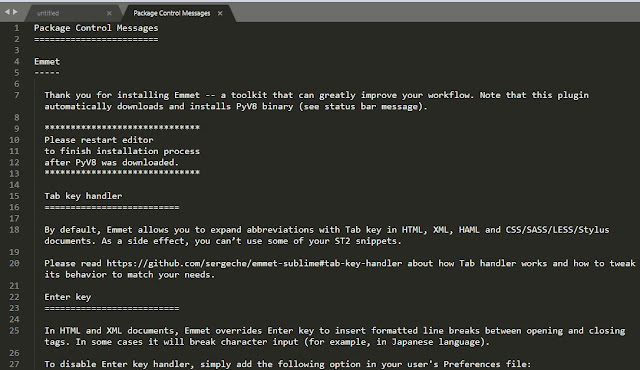 Создает файл .sublime-package, который не включает
исходные файлы .py, но вместо этого байт-код .pyc
файлы. Это полезно для распространения коммерческих пакетов. Быть уверенным
чтобы проверить полученный файл .sublime-package, чтобы убедиться, что
включен как минимум один файл .py, чтобы Sublime Text
загрузить пакет.
Создает файл .sublime-package, который не включает
исходные файлы .py, но вместо этого байт-код .pyc
файлы. Это полезно для распространения коммерческих пакетов. Быть уверенным
чтобы проверить полученный файл .sublime-package, чтобы убедиться, что
включен как минимум один файл .py, чтобы Sublime Text
загрузить пакет.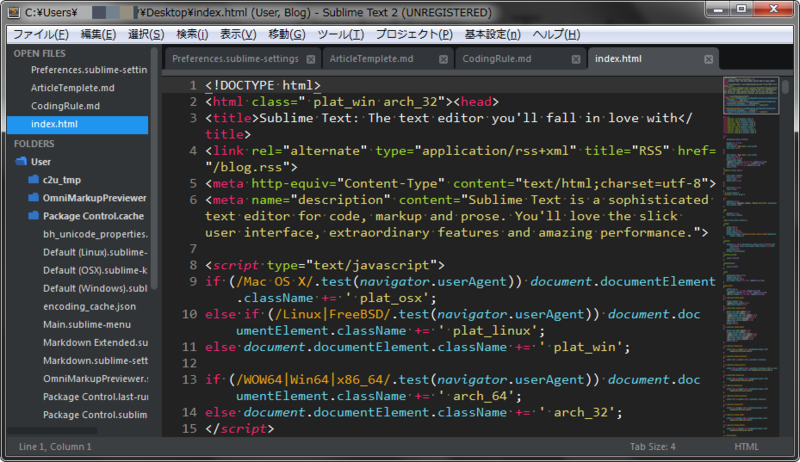 Если вы разрабатываете
пользовательская копия пакета, вы можете не захотеть использовать эту команду.
Если вы разрабатываете
пользовательская копия пакета, вы можете не захотеть использовать эту команду.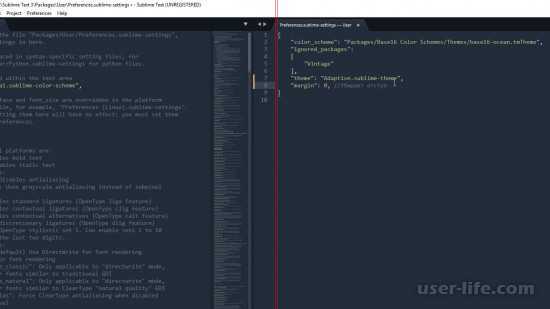
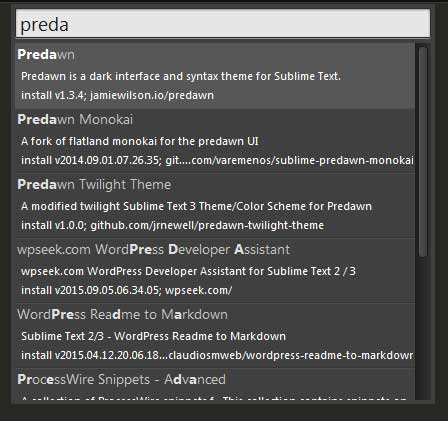 76M Устанавливает
76M Устанавливает 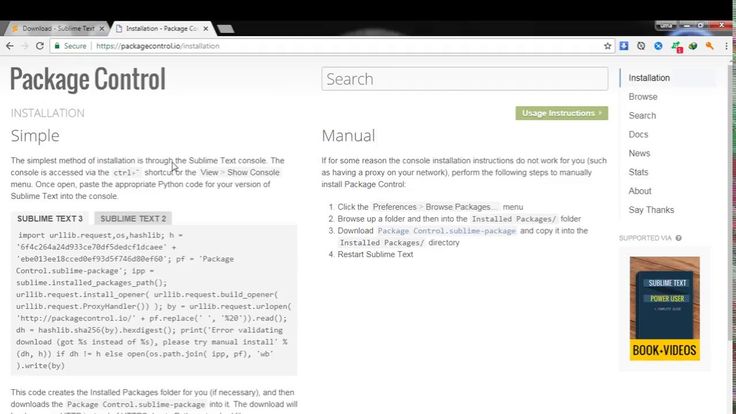 30M Установки
30M Установки 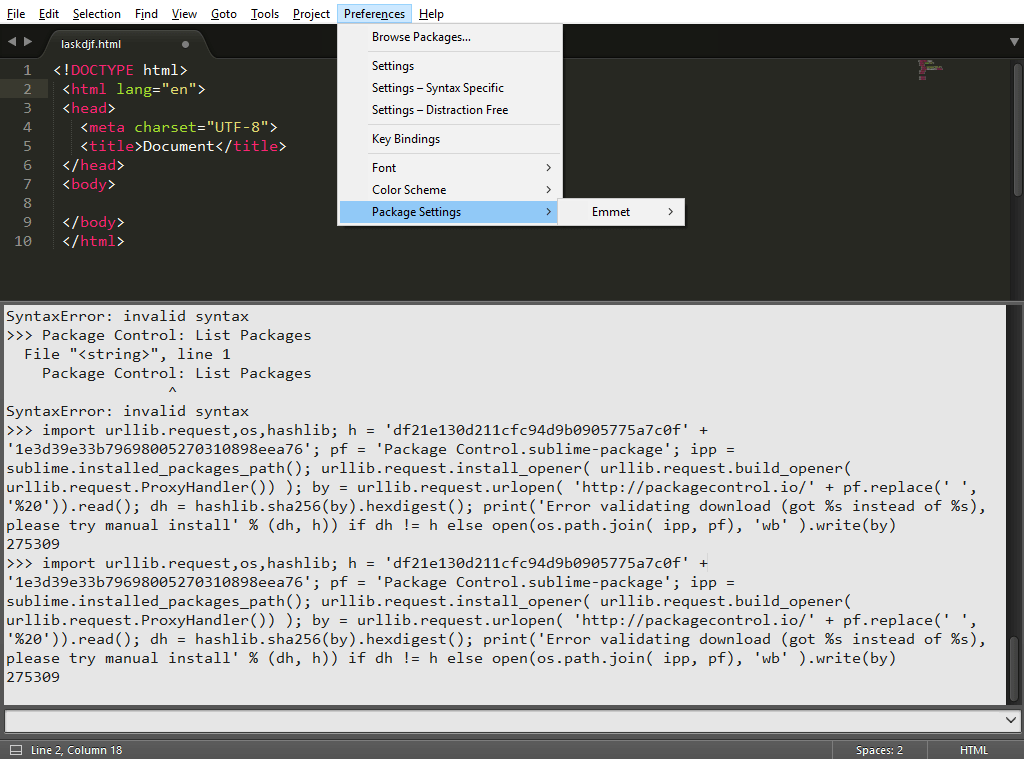 д.) их реальным цветом. Кроме того, плагин добавляет палитру цветов, чтобы легко изменять цвета. Документация: https://monnoroch.github.io/ColorHighlighter.
д.) их реальным цветом. Кроме того, плагин добавляет палитру цветов, чтобы легко изменять цвета. Документация: https://monnoroch.github.io/ColorHighlighter.